PS制作QQ空间闪图GIF动画教程
发布时间:2015-05-12 来源:查字典编辑
摘要:一、打开PS软件,新建一文件二、打字三、快捷键Ctrl+E,向下合并图层四、滤镜→风格化→照亮边缘五、图像→调...
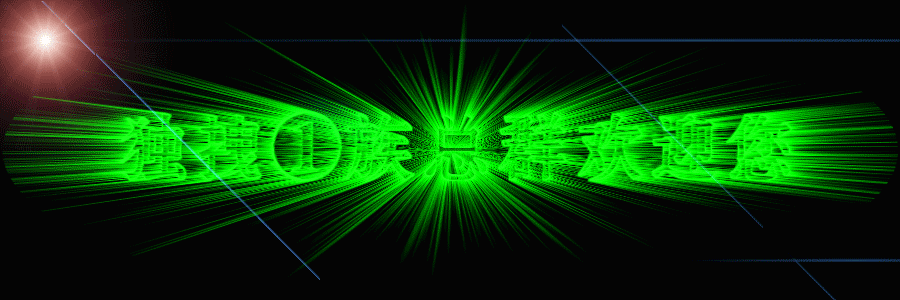
一、打开PS软件,新建一文件
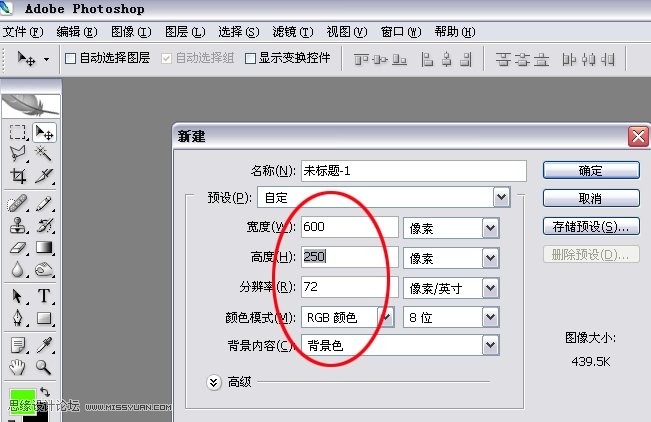
二、打字

三、快捷键Ctrl+E,向下合并图层
四、滤镜→ 风格化→ 照亮边缘
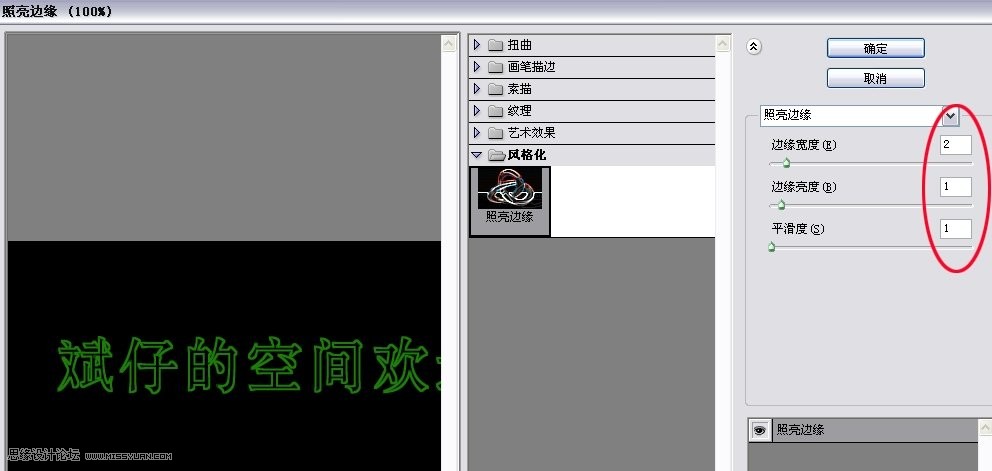
五、图像→ 调整→ 自动色阶
六、滤镜→ 扭曲→ 极坐标→ 极坐标到平面坐标

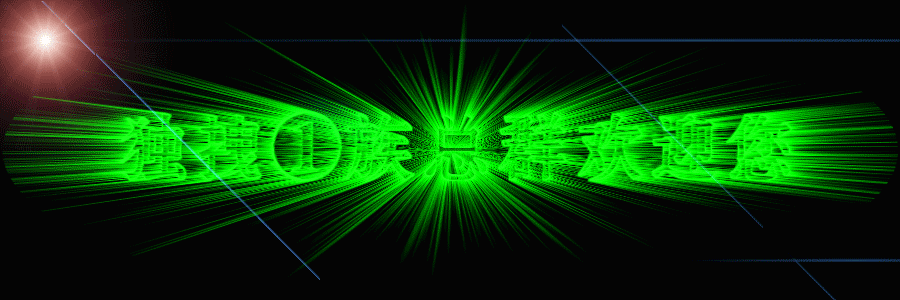
一、打开PS软件,新建一文件
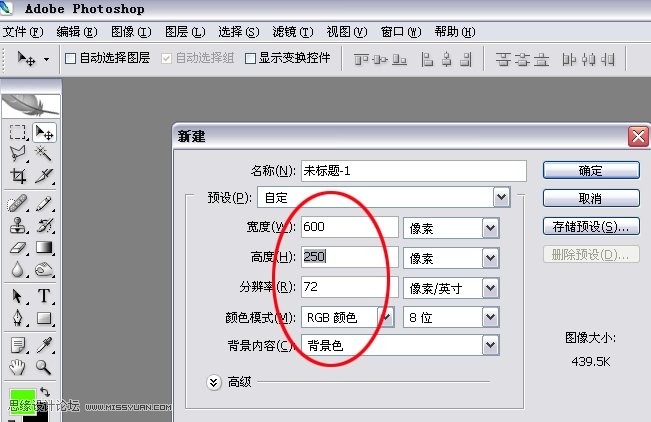
二、打字

三、快捷键Ctrl+E,向下合并图层
四、滤镜→ 风格化→ 照亮边缘
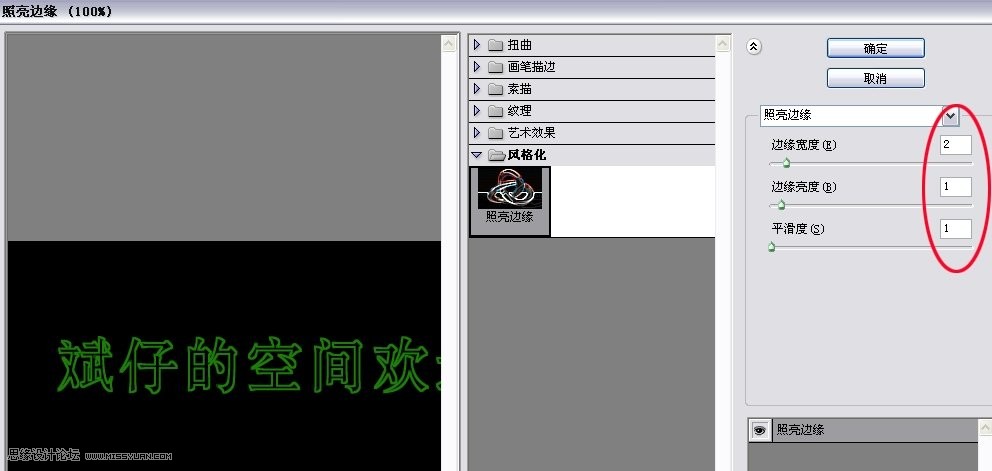
五、图像→ 调整→ 自动色阶
六、滤镜→ 扭曲→ 极坐标→ 极坐标到平面坐标
